DxO PhotoLab の スタイルトーンフィルタを 使うと、画像に個性と雰囲気を加えることができます。このフィルタは多機能なだけでなく、使い方も比較的簡単です。しかし、スタイルトーンフィルタの可能性を最大限に生かすには、フィルムパックプラグインを使うと便利です。このガイドでは、スタイルトーニングを正しく使うために必要な手順を説明します。
主な発見
- スタイル トーン処理では、さまざまな色とトーンのフィルタを使用して画像を変更できます。
- 効果の強さを調整したり、様々なスタイルを試すことができます。
- 高度な機能を使うには DxO Filmpack が必要です。
スタイルトーンの使い方
DxO PhotoLab でスタイルト-ニングを使うには、次のステップに従ってください:
ステップ1:フィルタを開く
まずDxO PhotoLabのカラーパレットの中からスタイルトーンフィルタを探します。このフィルタを使うと、画像に特定のスタイルを割り当てることができます。メニュー〔カラーパレット〕の〔スタイルトーニング〕の中にあります。

ステップ2: カラートーンの選択
フィルタを適用するには、利用可能なスタイルのいずれかを選択します。白黒、風景、ポートレート、セピアなど様々なオプションがあります。現在、"白黒 "スタイルが選択されています。
ステップ3:強度の調整
スタイルを選択したら、効果の強さを調整できます。スライダーを左に動かすと、効果が弱まり、元のイメージに戻ります。強度を右にドラッグすると、スタイルが強くなります。ここで試しながら、画像に最適な設定を見つけてください。
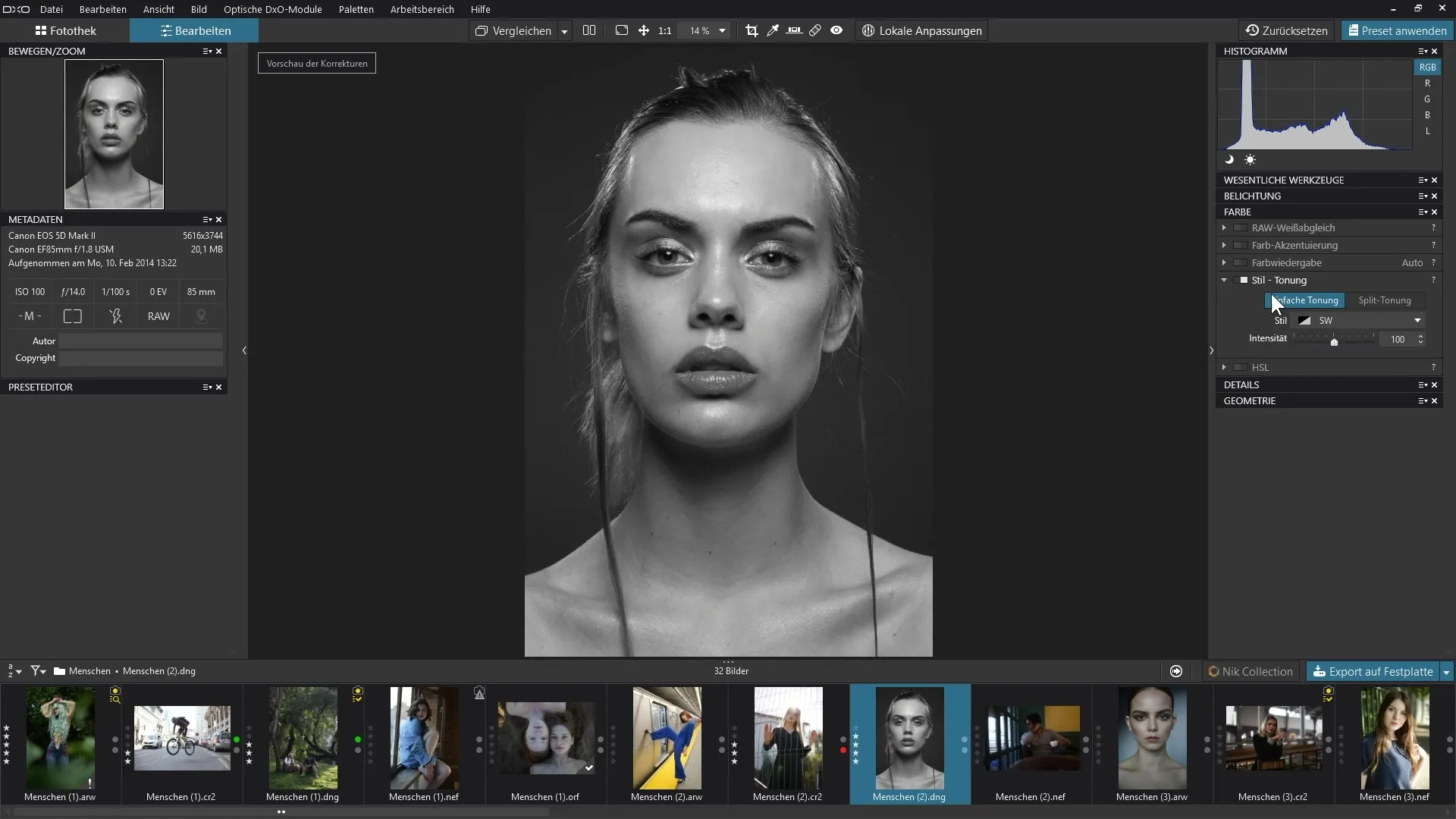
ステップ 4: 色調補正
フィルタを使用する際、画像の色を脱色するオプションもあります。例えば、画像の色を完全に白黒になるまで戻して調整することができます。これは、全体的な色調を失うことなく、画像の一部を強調したい場合に特に役立ちます。
ステップ 5: 様々なスタイルを試す
ポートレート "や "風景 "など、他のスタイルに切り替えて、画像にどのような影響を与えるか試してみましょう。例えば、"ポートレート "スタイルは肌の色調を改善し、"風景 "フィルターは緑の色調に良い影響を与えます。
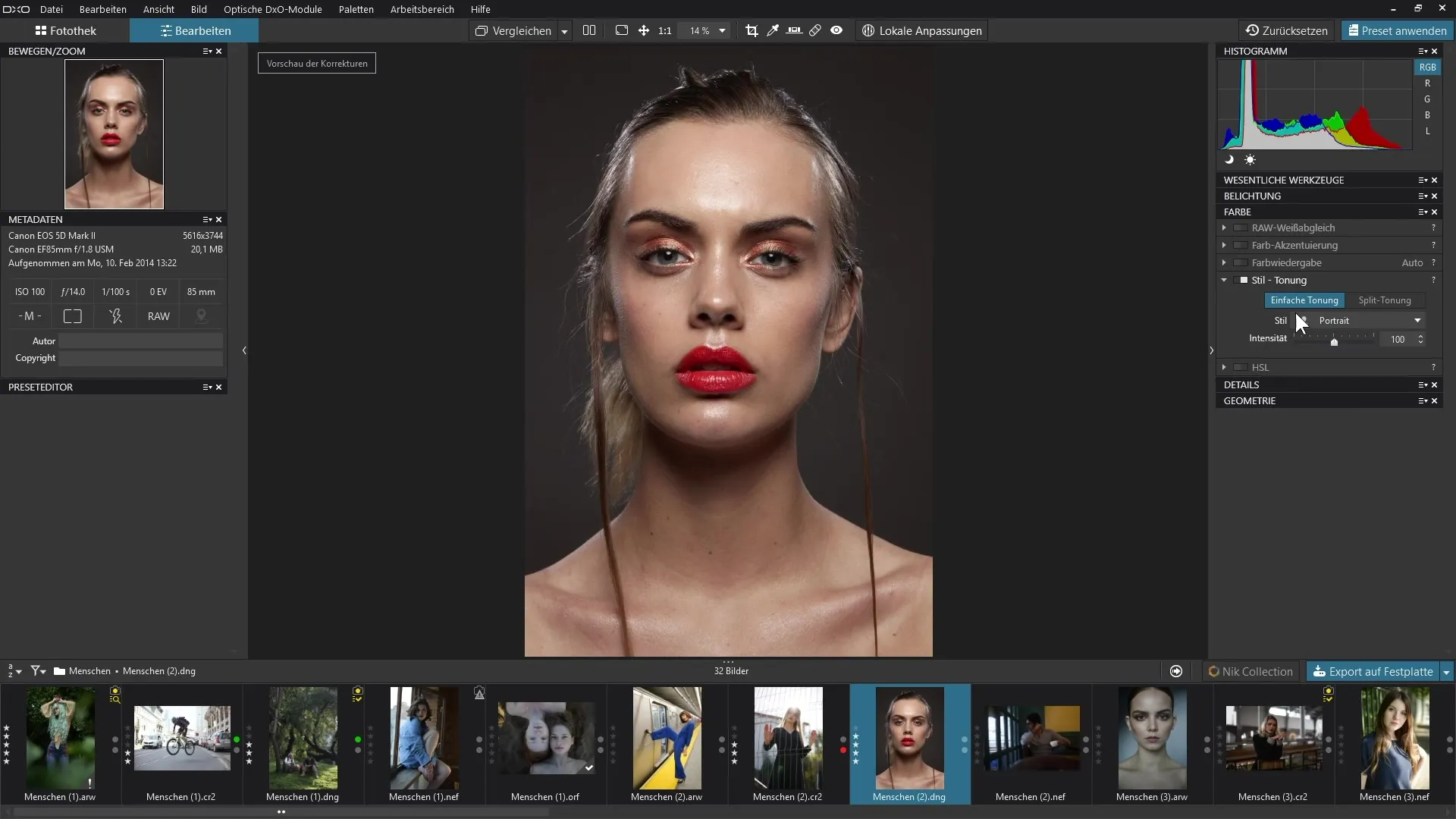
ステップ 6: 比較の作成
以前の設定と現在の設定を切り替えて、比較を作成します。こうすることで、変更点をより明確に理解することができます。元の状態と編集後の状態の違いを確認することで、判断材料にすることができます。
ステップ7:高度な機能を使う
スタイルトーン補正をもっと使いこなしたい場合は、DxO Filmpack をお勧めします。DxO Filmpack はスタイルトーン処理に追加オプションを提供する追加モジュールです。スプリットトーニングフィルタを含む多くの クリエイティブな 可能性をこの高度な機能から借りることができます。
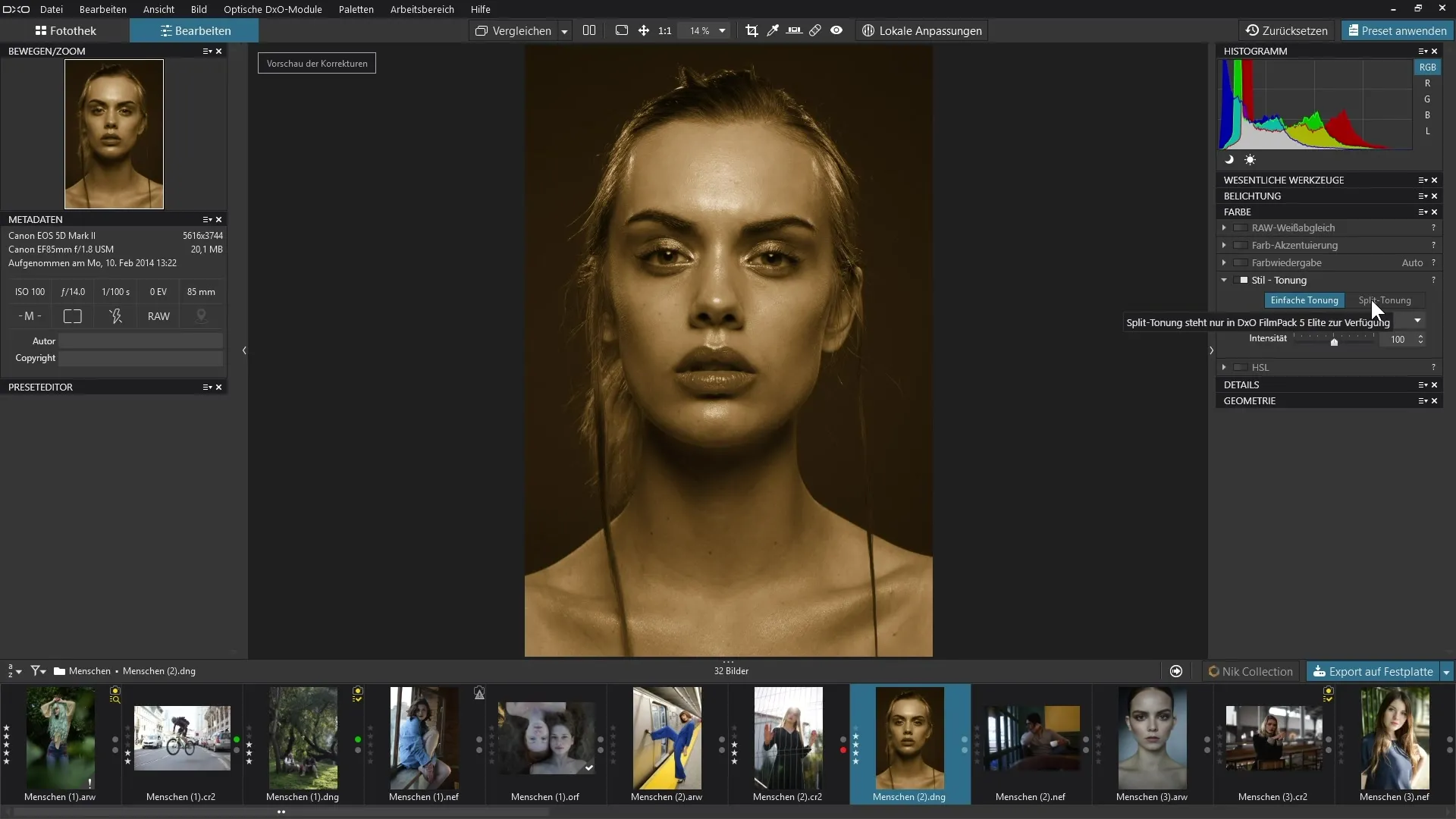
ステップ 8: セピアスタイルを試す
セピアスタイルに切り替えて、画像がこのクラシックなレトロ調にどのように見えるか試してみましょう。様々な効果を試すことができるので、創造性の幅が広がります。
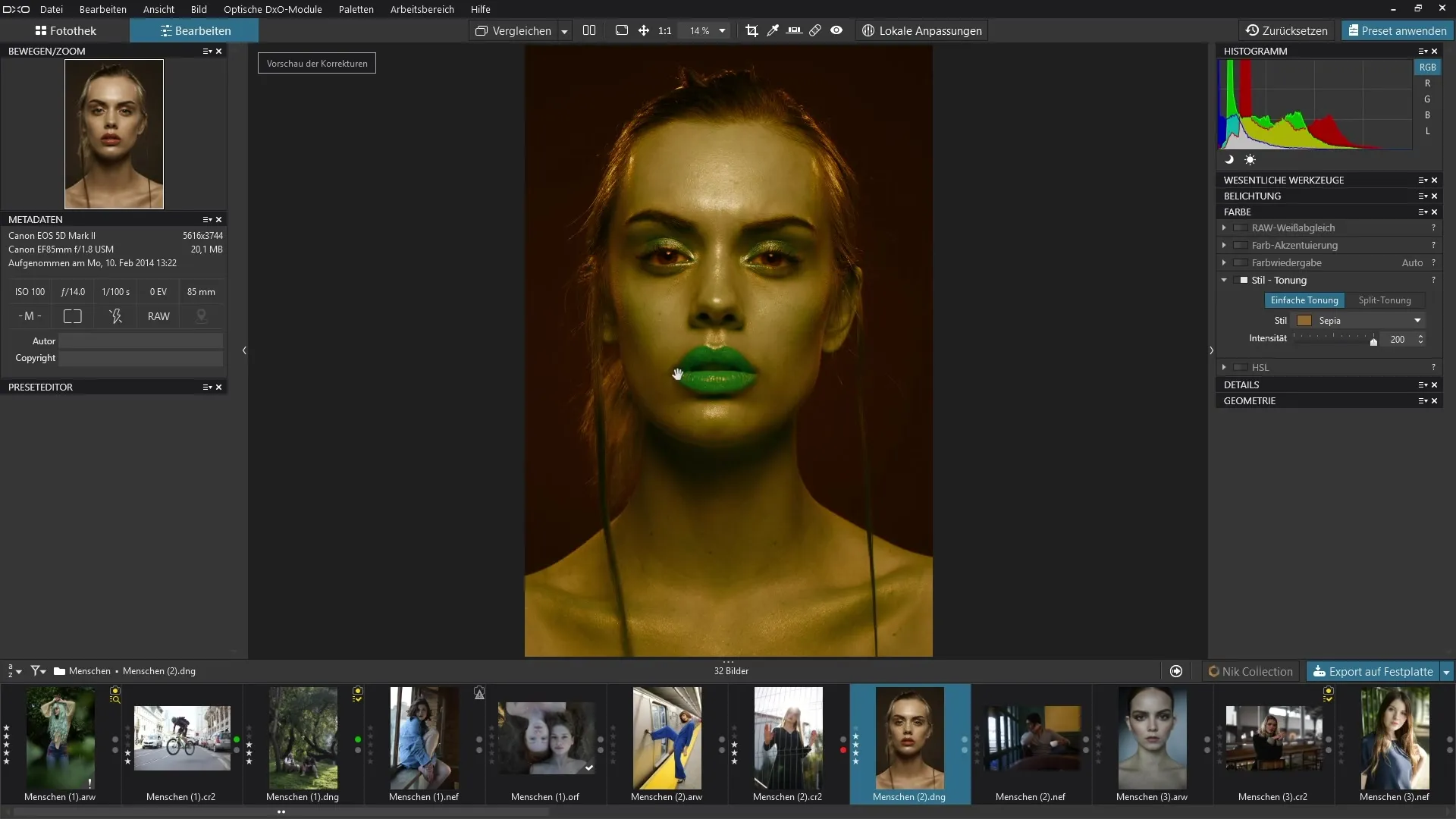
まとめ - DxO PhotoLab:クリエイティブな画像編集のためのトーン調整機能
DxO PhotoLab のスタイルトーンフィルターを使えば、クリエイティブな画像編集が可能です。様々なスタイルを選択し、強度を調整することで、印象的な 画像編集が 可能になります。DxO Filmpackを使えば、さらに深い効果と可能性が広がります。
よくある質問
スタイルトーンフィルターとは何ですか?スタイルトーンフィルターを使うと、画像に白黒やセピアなど特定のスタイルを適用することができます。
調色フィルタの強さはどのように調整できますか? 調色フィルタの強さはカラーパレットのスライダーで調整できます。
DxO Film Pack にはどのような機能がありますか?DxO Film Pack には高度なオプションとスタイルトニングの追加機能があります。
どのようにスタイルを切り替えるのですか?スタイルトーンメニューで、利用可能なスタイルを切り替え、強度を調整するだけです。
ディテール画像にも調色効果を適用できますか?スタイルによってはディテール画像にも調色効果を適用でき、その効果をカスタマイズできます。


